Képzelje el, hogy visszatér egy olyan időbe, amikor óriásienciklopédiákra volt szükség ahhoz, hogy megértsék, hogyan kell használni a megvásárolt új hardvereket. Még nem is tudták teljesen elmagyarázni, hogyan működött valami. Gyorsan eljuthatunk a modern időkhöz, ahol az egész élményt rövid videóvá tehetjük, kiküszöbölve az emberi tévedés lehetőségét. Mint technikusok, rendkívül szükségünk van a munkához megfelelő eszközökre, mivel csak annyit tudunk csinálni egy kézi kamerával. Ezért vannak olyan eszközök, mint a Video Screen Recorder, SCR, Screencast and Recorder és az Acala. Úgy tűnik azonban, hogy mindegyik sápadt, amikor a piacon van valami hasonló a szabadhoz Képernyő visszajátszása Mac esetén. Imádom, hadd vezesse át miért.

Az első dolog, amit észrevesz a képernyő használatával kapcsolatbanA visszajátszás az elrendezés téves megközelítése. Nincsenek hangos ablakok vagy tolakodó felbukkanók, nincs értelmezhetetlen menü. Csak egy fájdalmas ikon ül a menüsorban, és megvárja a megrendelését, hogy mikor kezdje el a felvételt. A technikai tippek és útmutatók kétségbeesetten támaszkodnak a képernyőképekre, hogy segítsenek pontot meghatározni, de őszintén attól tartottam, hogy megyek rajta. Nekem van az ikonom, van a menüsor gomb, és mindent lefed. Ez olyan egyszerű, mint az ujjal mutatva.

Abszurd szempontjából egyszerű, a fenti bekezdéstartalmaz egy tömör útmutató az alkalmazás üzemeltetéséhez. Az egyszerűség kedvéért azonban csak beszéljünk róla. Indítsa el az alkalmazást, és kattintson a menüsor ikonjára a felvétel megkezdéséhez. Most minden, amit csinálsz, része lesz a videónak, beleértve a hangot is. Az alkalmazás a belső mikrofont használja a hang valós időben történő rögzítéséhez, tehát ez éppen olyan tökéletes otthoni video útmutató megoldást jelent, amennyit csak képzelhet. Hagyja abba a felvételt, ahogyan elindította, és elindítja a videót a Quicktime segítségével. A mentett fájlok alapértelmezett helye a Filmek mappába. Ha kilépni szeretne az alkalmazásból, az alapértelmezett ⌘ + q nem működik, akkor ezt a menüsorból kell elvégeznie.
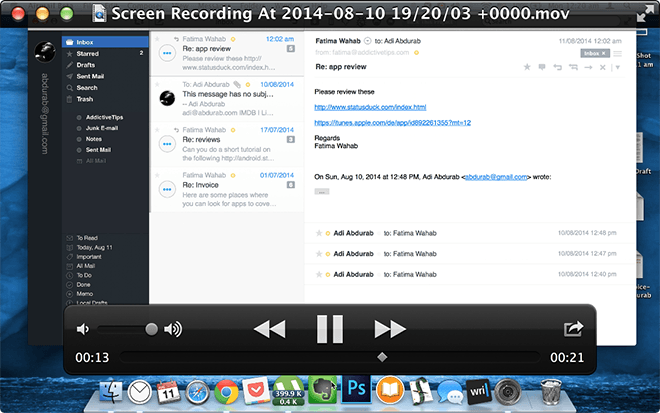
Ezzel teljes videó oktatóanyagokat hozhat létrealkalmazás, ha ismeri az alapvető szerkesztési technikákat, akkor akár hangot is cserélhet, ha akar. A legjobb része az volt, hogy az alkalmazás a pontosan olyan felbontással lett felvéve, amelyet néztem. Az MBPr-on stabil, 2560 x 1600 felbontású felvételt készített, nary lag, ugrások nélkül és képkockás csepp / tüskék nélkül. Az alkalmazás azt állítja, hogy képes olyan magas felbontást felvenni, mint amennyit a képernyő támogat, tehát ha 4 kt felbontást futtat, akkor az útmutatók valószínűleg a legnagyobb felbontásúak lesznek a Youtube-on, mindazonáltal nagyon kezelhető fájlméretekkel jár - természetesen a futási időtől függően. Az alábbiakban egy mintát csatolunk (feltétlenül kattintson a jobb felső sarokban lévő kék “Letöltés” gombra a teljes minőség elérése érdekében, a lejátszási változat erősen tömörített).
Ami az alkalmazásokat megy, nehéz lesz rátalál egy jobb alternatívát, valóban tenné. Őszintén fontolóra veszem, hogy ezt a jövőben a tartalomról való írás helyett használja. Sokkal egyszerűbbé tenné a dolgokat, nem igaz?
Töltse le a mintát itt [43.9MB]
Itt szerepel a képernyőismétlés [ingyenes]













Hozzászólások